文章编号:11318时间:2025-04-04人气:
联想笔记本在启动时出现“Boot无显示硬盘”的问题,可能是由于硬件或软件故障导致的。这种情况下,用户需要冷静分析,逐步排查可能的原因,以便找到解决问题的方法。
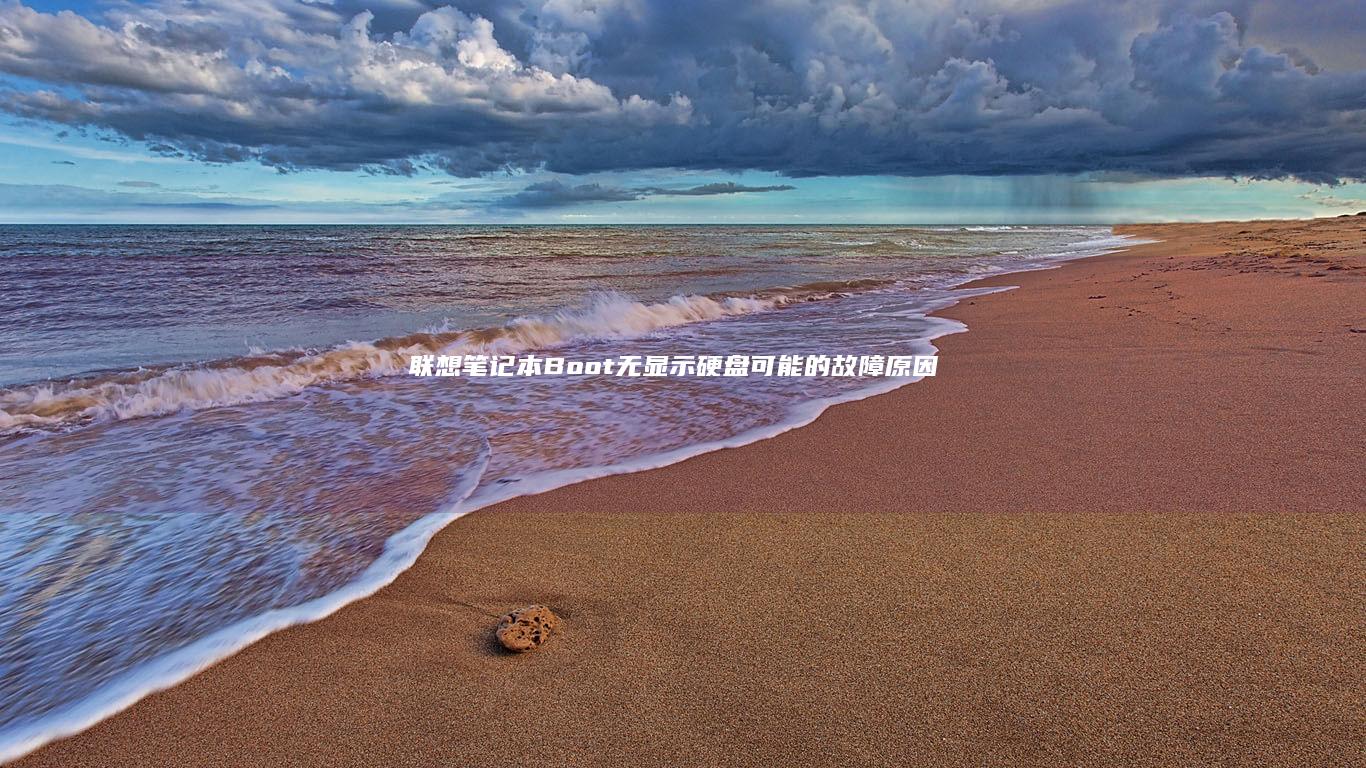
硬件问题是导致笔记本无法识别硬盘的常见原因之一。硬盘本身可能出现了物理损坏,或者连接线出现了故障。这时用户可以尝试以下方法:
1.1 检查硬盘连接线: 确认硬盘的数据线和电源线是否牢固连接到主板和硬盘。有时候,松动的连接会导致硬盘无法被识别。可以尝试重新连接这些线缆,确保它们完全插入。
1.2 更换硬盘连接线: 如果连接线损坏或老化,可能会导致信号传输不稳定。用户可以尝试更换一条新的硬盘连接线,看是否能解决问题。
1.3 检查硬盘是否损坏: 如果硬盘长时间未使用,或者遭受过冲击、掉落等情况,可能会导致硬盘物理损坏。用户可以尝试将硬盘拆卸下来,连接到其他主板或设备上测试是否能够识别。如果硬盘无法在其他设备上识别,则可能是硬盘本身的损坏。
1.4 检查主板故障: 主板上的硬盘接口或芯片可能出现故障,导致无法识别硬盘。这种情况下,可能需要更换主板,或者联系专业维修人员进行检查和修复。
BIOS(基本输入输出系统)负责管理硬件设备的识别和启动过程。如果BIOS设置不正确,也可能导致硬盘无法被识别。
2.1 进入BIOS设置: 根据联想笔记本的不同型号,进入BIOS的方法可能不同。通常,是在开机时按下F2、F12、Delete或Tab键进入。具体按键可能需要查阅手册或联想官方网站的说明。
2.2 检查硬盘是否被识别: 在BIOS界面中,找到“Main”(主设置)或“Storage”(存储设备)选项,查看是否有硬盘被识别。如果没有,可能是硬件问题;如果有,可能是启动顺序或其他设置的问题。
2.3 检查启动顺序: 在BIOS的“Boot”选项中,确保硬盘被设置为第一启动设备。如果启动顺序不正确,计算机会尝试从其他设备启动,导致无法识别硬盘。
2.4 保存并退出: 修改BIOS设置后,记得保存并退出。有些用户可能在修改设置后忘记保存,导致设置不生效。
除了硬件和BIOS设置问题,操作系统本身也可能导致无法启动硬盘。这种情况通常发生在操作系统或引导记录损坏时。
3.1 修复引导记录: 如果操作系统的引导记录(MBR)损坏,可能会导致计算机无法启动。用户可以使用专业的工具来修复引导记录。例如,使用windows安装盘进入PE(Preinstallation Environment)模式,然后使用命令行工具修复MBR。
3.2 重装操作系统: 如果引导记录修复后仍无法启动,可能需要重新安装操作系统。安装前,确保硬盘被BIOS正确识别,并设置为启动设备。
3.3 检查硬盘分区: 硬盘的分区结构可能存在问题,导致系统无法识别。用户可以使用分区管理工具查看硬盘的分区情况,确保有正确的启动分区和系统分区存在。
如果硬盘无法被识别,用户需要特别注意数据恢复问题。以下是一些建议:
4.1 尝试数据恢复: 如果硬盘损坏或无法识别,用户可以尝试使用专业的数据恢复软件或硬件工具,将重要数据提取出来。注意,若硬盘损坏严重,可能需要送到专业数据恢复公司进行处理。
4.2 定期备份数据: 数据丢失是不可逆的,因此,建议用户定期备份重要数据。可以使用云存储服务、外部硬盘或其他存储设备进行备份。
4.3 预防措施: 定期检查硬盘的健康状态,可以使用硬盘健康检查工具(如CrystalDiskInfo)监控硬盘的SMART参数,及时发现潜在问题。如果发现硬盘有异常噪音或性能下降,应及时备份数据并更换硬盘。
联想笔记本“Boot无显示硬盘”的问题可能由硬件故障、BIOS设置问题或操作系统问题引起。用户应从最基本的硬件检查开始,逐步排查BIOS设置和操作系统问题。通过系统性的排查和必要的工具使用,大多数问题都可以找到解决方法。
记住,数据安全非常重要。如果遇到硬盘故障,应尽快采取措施进行数据恢复,并定期备份重要数据以防万一。
内容声明:
1、本站收录的内容来源于大数据收集,版权归原网站所有!
2、本站收录的内容若侵害到您的利益,请联系我们进行删除处理!
3、本站不接受违法信息,如您发现违法内容,请联系我们进行举报处理!
4、本文地址:http://xy.ruoyidh.com/diannaowz/e155509e011161308c75.html,复制请保留版权链接!

联想笔记本电脑的运输模式功能是一项设计用来在运输过程中保护电池并延长其使用寿命的重要功能通过启用运输模式用户可以确保电池在运输过程中保持最佳状态避免因外界环境因素导致的电池损坏或以下将详细介绍联想笔记本电脑运输模式的使用说明及设置技巧并提供一些相关的电池更换价格信息供用户参考一什么是运输模式联想笔记本电脑运输模式功能使...
电脑资讯 2025-04-01 20:37:58

联想笔记本电脑性能测评从独显到多任务处理的全面解析联想笔记本电脑近年来备受关注其出色的性能和实惠的价格使其成为许多消费者的首选作为一名中文编辑我对这款笔记本电脑的性能进行了详细的测评尤其是其独显性能和多任务处理能力我还为大家准备了一篇关于如何给联想笔记本加装固态硬盘的教程帮助用户进一步提升设备性能一联想笔记本电脑的性能...
电脑资讯 2025-03-31 17:10:40

每当电脑遭遇系统崩溃病毒入侵或性能下降时联想用户总能在键盘角落找到那个神秘的键这就是我们今天要深度解析的联想一键恢复系统作为预装在联想设备中的数字急救包它完美诠释了从灾难恢复到满血复活的科技魔法联想一键恢复功能深度解析从系统崩溃到快速修一技术原理解剖含操作流程图解联想在出厂时为每台设备划分了独立恢复分区约这个加密区域储...
电脑资讯 2025-03-25 06:46:19

联想电脑作为国内主流的笔记本和台式机品牌其启动设置和通过盘启动系统的方法虽然看似简单但实际操作中仍有不少细节需要注意尤其是对于初次接触或对硬件操作不太熟悉的用户来说可能会遇到按键时机界面差异等问题下面将从方法解析具体操作步骤常见问题及注意事项等角度详细说明如何快速进入联想电脑的设置并正确使用盘启动功能联想电脑启动时快速...
电脑资讯 2025-03-13 09:06:28

⚠️取消网络启动,NetworkBoot,是系统管理中的常见操作,但这一操作会直接影响系统启动流程、网络连接稳定性及整体安全性,无论是个人用户还是企业IT管理员,在执行此操作前都需全面了解其潜在影响及应对策略,以下从系统启动、网络连接、安全设置三个维度展开分析,并附上常见问题解答,帮助用户快速定位问题并解决,###一、取消网络启...。
电脑资讯 2025-03-10 07:34:39

✨随着移动办公需求的持续增长,一款兼具高性能、便携性和视觉体验的笔记本电脑已成为现代职场人的刚需,而轻薄金属机身设计与15.6英寸全高清屏的组合,正是当前市场上备受推崇的解决方案,本文将从设计逻辑、功能优势及日常维护三个维度,深度解析这一产品形态的创新价值,同时针对用户关心的,轻薄金属机身清洁,问题提供专业建议,首先是设计层面的突破,...。
电脑资讯 2025-03-09 20:52:35

联想X270笔记本评测,性能与便携性的完美结合,一、前言联想X270作为一款在2016年上市的笔记本电脑,它承载着联想在笔记本领域一贯的品质追求,在当时,这款笔记本的推出吸引了众多消费者的关注,尤其是在注重性能和便携性之间的平衡方面,X270的出现,在市场上占据了一席之地,成为商务办公用户和轻度游戏爱好者不错的选择,今天,让我们来深...。
电脑资讯 2025-03-09 09:33:59

在使用联想笔记本电脑时,如果遇到启动设置U盘失败的问题,确实会让用户感到困扰,以下是一些可能的原因及解决方法,帮助您顺利解决问题,一、原因分析1️⃣U盘损坏或文件系统格式不正确,U盘本身可能存在物理损伤,如接口松动、内部电路故障等;或者文件系统格式与BIOS,UEFI不兼容,例如U盘使用了NTFS格式,而BIOS默认只支持FAT32,...。
电脑资讯 2025-03-08 15:22:03

联想MIIX4,6Y54是一款二合一笔记本电脑,其轻薄便携的设计和灵活多样的使用模式使其在市场上备受欢迎,本文将详细介绍如何为这款设备重装系统的过程,并提供相关注意事项,帮助用户顺利完成这一操作,一、准备工作在进行重装系统之前,请确保您已经备份了所有重要数据,因为重装系统会清除设备上的所有现有数据,您可以使用外部硬盘或云存储服务来保存...。
电脑资讯 2025-02-26 05:24:15

联想E550笔记本设置U盘启动失败的原因及解决方法联想E550是一款较为经典的入门级笔记本电脑,其硬件配置虽然不是特别高端,但在当时能够满足日常办公和轻度娱乐的需求,在某些情况下,用户可能会遇到这样的问题,在尝试将U盘设置为启动盘后,系统无法正常从U盘启动,这种情况可能由多种原因引起,并且解决起来需要一定的技巧,本文将深入探讨联想E5...。
电脑资讯 2025-02-26 04:07:36

联想笔记本的触控板因其灵敏度、精度和可定制性而受到称赞,通过探索触控板的各种功能和设置,你可以充分利用其潜力,提升你的使用体验,触控板手势联想笔记本的触控板支持广泛的手势,可简化导航和交互,点击,用手指点击以单击,双击,用手指快速点击两次以双击,拖动,用手指按住并拖动以选择或移动项目,旋转,用两根手指按住并旋转以旋转图像或文档,缩放,...。
电脑资讯 2025-01-02 22:50:54

联想笔记本电脑以其可靠性和耐用性而闻名,但有时也可能遇到开机问题,如果您遇到此类问题,可以通过以下故障排除步骤解决问题,故障排除步骤1.检查电源确保笔记本电脑已连接到电源插座电源线已牢固插入笔记本电脑中,检查电源插座是否正常供电,尝试使用不同的电源线或不同的电源插座,2.取出电池并重新装入如果笔记本电脑有可拆卸电池,将其取出并...。
电脑资讯 2025-01-02 20:02:13